

Chức năng tìm kiếm trong phiên bản Windows 8 đã được lột xác, thậm chí trong lần đầu “e ấp”, bạn còn có thể nghĩ rằng mình lỡ cài thiếu chức năng này mất rồi. Hãy tìm hiểu bài hướng dẫn sau đây để có thể sử dụng khả năng tìm kiếm mạnh mẽ này trong bất kỳ ứng dụng nào bạn nhé.
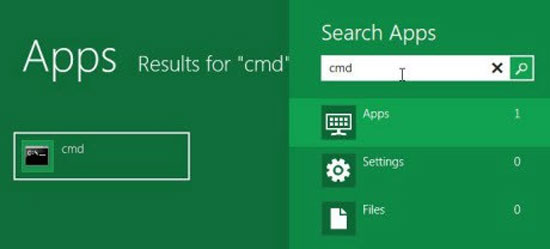
Sử dụng bàn phím
Hầu như những người chuyên nghiệp đều sử dụng phím tắt. Bạn cũng nên thể hiện điều đó qua việc bấm tổ hợp phím Windows + F và mở lên ngay màn hình tìm kiếm.
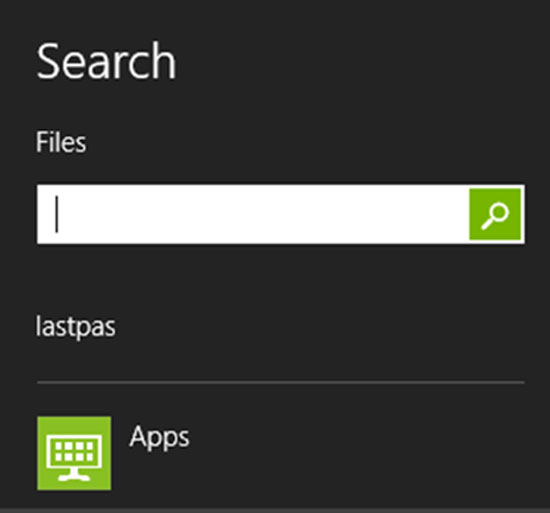
Sử dụng chuột
Dời chuột xuống góc phải dưới, hoặc bạn có thể bấm tổ hợp phím Windows + C để nạp thanh Charms lên, sau đó bấm vào Charm Search.
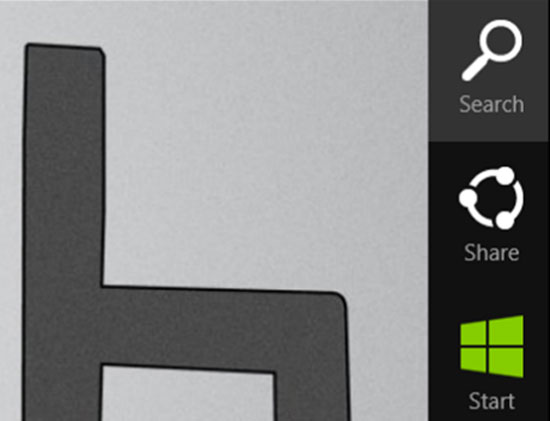
Bên tay phải bạn sẽ lựa chọn một danh sách các app hỗ trợ chức năng tìm kiếm, hãy chọn app mà bạn muốn tìm.
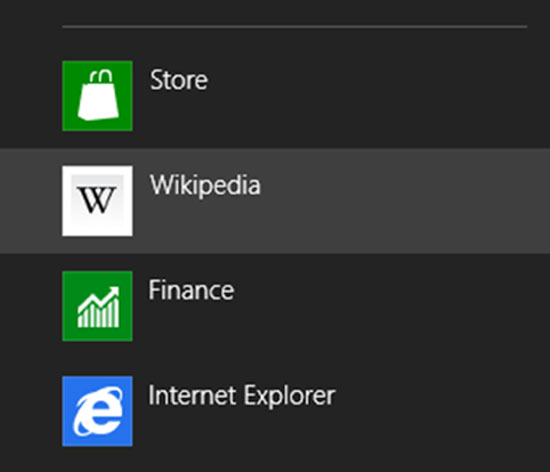
Bạn có thể lưu ý rằng nội dung tìm kiếm sẽ thay đổi ứng với từng app mà bạn chọn. Hãy gõ vào hộp thoại tìm kiếm và bấm Enter.
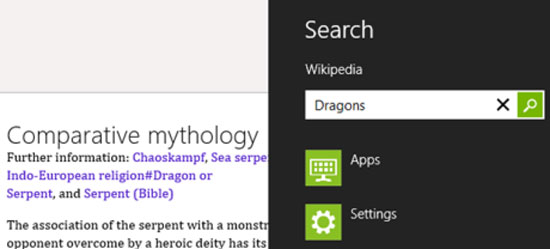
Ở tay trái bạn sẽ thấy app của bạn mở ra và hiển thị kết quả tìm kiếm mà bạn cần.
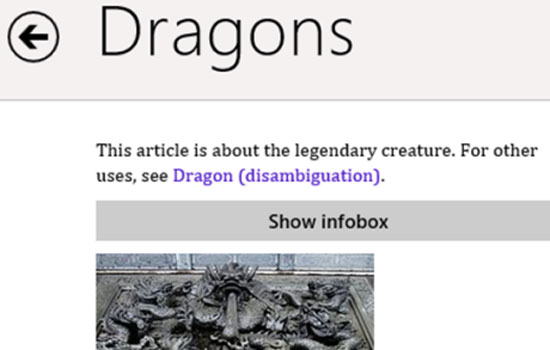
Theo: The Box
more recommended stories
 Hướng dẫn lấy lại các license key từ trang VLSC – Update cách làm mới nhất
Hướng dẫn lấy lại các license key từ trang VLSC – Update cách làm mới nhấtHiện tại, Microsoft đã dừng hỗ.
 Tải xuống và cài đặt Adobe Creative Cloud bản quyền cho desktop chi tiết nhất
Tải xuống và cài đặt Adobe Creative Cloud bản quyền cho desktop chi tiết nhấtHướng dẫn tải xuống và cài.
 Phân tích mối đe dọa trong Microsoft 365 Defender
Phân tích mối đe dọa trong Microsoft 365 DefenderThreat analytics là giải pháp thông.
 Triển khai & Đào tạo giám sát mạng PRTG
Triển khai & Đào tạo giám sát mạng PRTGPRTG Implementation (Triển khai) Đơn giản.
-
Làm thế nào để mua Microsoft Enterprise Mobility + Security bản quyền
Trong thế giới kỹ thuật số.
 5 bước thiết lập hệ sinh thái tài liệu số với các sản phẩm Adobe
5 bước thiết lập hệ sinh thái tài liệu số với các sản phẩm AdobeKhi học sinh, giáo viên và.
 Làm sao để xây dựng chiến lược tối ưu hóa thông qua mô hình cá nhân hóa và phân bổ giá trị đóng góp? (P2)
Làm sao để xây dựng chiến lược tối ưu hóa thông qua mô hình cá nhân hóa và phân bổ giá trị đóng góp? (P2)Iworld.com.vn – Làm sao để xây.
 Tổng quan về VMware Host Client
Tổng quan về VMware Host ClientTrong bài viết ngày hôm nay,.
